Створіть круглий ескіз
Дізнайтеся, як використовувати команду «Круговий візерунок» для створення ідентичних копій геометрії ескізу в круговому візерунку у Fusion 360.
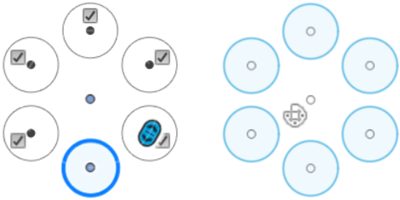
Створіть круглий візерунок
-
На контекстній вкладці «Ескіз» виберіть «Створити» > «Круговий візерунок».
 .
.Відобразиться діалогове вікно Circular Pattern .
-
На полотні виберіть геометрію ескізу для візерунка.
-
Виберіть центральну точку візерунка.
-
У діалоговому вікні «Круговий шаблон» виберіть параметр «Кутовий інтервал» і налаштуйте пов’язані з ним параметри:
- Повний : рівномірно розподіляє вказану кількість копій по повному колу.
- Кут : рівномірно розподіляє вказану кількість копій уздовж дуги вказаного вами кута в одному напрямку від оригіналу.
- Загальний кут : перетягніть маркер маніпулятора кута на полотно або вкажіть точне значення кута.
- Симетричний : Рівномірно розподіляє вказану кількість копій уздовж дуги вказаного вами кута, симетрично відносно оригіналу.
- Загальний кут : перетягніть маркер маніпулятора кута на полотно або вкажіть точне значення кута.
-
Перетягніть ручку маніпулятора кількості на полотні або вкажіть точну кількість копій, які потрібно створити.
-
Натисніть OK .
Копії оригінальної геометрії ескізу відображаються на полотні у формі круга.
Відредагуйте круглий візерунок
- На полотні двічі клацніть гліф круглого візерунка в центрі візерунка.
- У діалоговому вікні «Круговий візерунок» налаштуйте параметри візерунка.
- Натисніть OK .
Круговий візерунок оновлюється на полотні.
Поради
- На полотні зніміть прапорець біля будь-якого екземпляра візерунка, щоб придушити його. Примірник виключений із шаблону.
- Зніміть прапорець із параметра «Придушити» , щоб вимкнути придушення шаблону. Прапорці видаляються з полотна.
Орігінал сторінки: Create a circular sketch pattern